升级win11后温度高了很多 win11升级后笔记本发热严重怎么解决
更新时间:2025-01-12 08:59:05作者:xiaoliu
最近升级了Win11系统的用户可能会遇到一个普遍问题,那就是笔记本电脑发热严重,Win11系统的升级可能导致电脑资源占用增加,从而造成温度升高。在这种情况下,用户可以通过一些方法来解决笔记本发热的问题,例如清理电脑风扇、优化系统设置、降低运行负荷等。希望这些方法能够帮助用户解决Win11升级后笔记本发热严重的困扰。
升级win11后温度高了很多:
处理方法一:
【Ctrl+shift+esc】打开任务管理器,查看进程下的Windows search选项(系统搜索功能),发现cpu占用非常高。下面是禁用方法:
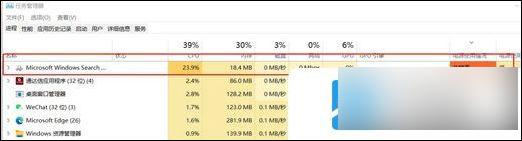
1、切换到“服务”,点击“打开服务”。
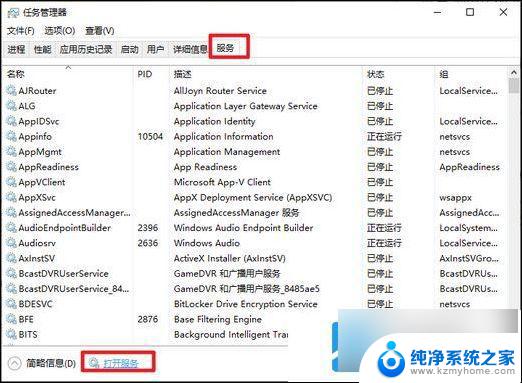
2、找到“windows Search”,双击打开。
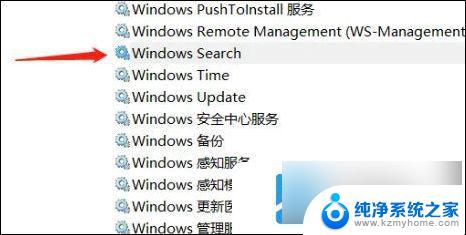
将启动类型设置为“禁用”,保存设置。
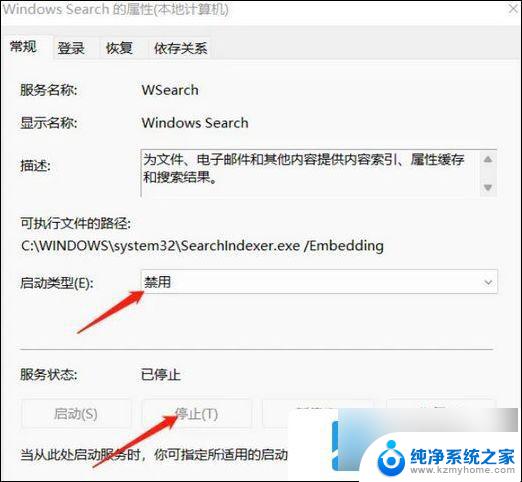
处理方法二:
不是因为Windows search的原因,或者是禁用了它。笔记本还是会发热严重,那么可能是系统的bug。建议重装系统,重装回win10使用。也可以重装一个新的win11版本。
以上就是升级win11后温度高了很多的全部内容,有遇到相同问题的用户可参考本文中介绍的步骤来进行修复,希望能够对大家有所帮助。
升级win11后温度高了很多 win11升级后笔记本发热严重怎么解决相关教程
- win11更新后占用大 Win11系统升级后内存占用过高怎么办
- 笔记本自动升级win11怎么改回来 Win11升级后如何恢复到之前的系统版本
- win11画图不能打开 Win11 24H2升级后无法打开图片解决方法
- win11文件图标损坏 Win11 24H2升级后图片无法打开怎么解决
- win11飞秋看不到图 Win11 24H2升级后图片无法打开怎么解决
- 华为笔记本电脑怎样升级windows11 如何为笔记本电脑升级系统
- win11屏幕保护后无法打开 Win11 24H2升级后打不开图片怎么办
- 照片查看器 修复 win11 升级Win11 24H2后图片无法打开怎么办
- 正版win11退回win10四种方法 电脑升级win11后如何回退到win10系统
- win11双击图片打不开 Win11 24H2升级后图片无法打开怎么办
- win11键盘突然变成快捷键 win11键盘快捷键取消方法
- win11电脑唤醒不了 Win11睡眠无法唤醒怎么解决
- win11更新后闪屏无法控制 Win11电脑桌面闪屏无法使用解决方法
- win11如何调出外接摄像头 电脑摄像头怎么开启
- win11设置样式改变 Win11系统桌面图标样式调整方法
- win11删除任务栏显示隐藏图标 win11任务栏隐藏的图标怎么删除
win11系统教程推荐
- 1 win11更新后闪屏无法控制 Win11电脑桌面闪屏无法使用解决方法
- 2 win11管理已连接网络 Win11如何查看已有网络连接
- 3 取消windows11更新 禁止Win10更新到Win11的方法
- 4 windows11截屏都哪去了 win11截图保存位置
- 5 win11开始放左边 win11任务栏开始键左边设置教程
- 6 windows11系统硬盘 windows11系统新装硬盘格式化步骤
- 7 win11电脑edge浏览器都打不开 win11edge浏览器打不开错误解决方法
- 8 win11怎么设置账户头像 Win11账户头像怎么调整
- 9 win11总是弹出广告 Windows11 广告弹窗关闭教程
- 10 win11下面图标怎么不合并 win11任务栏图标不合并显示设置步骤